노란색 자막은 미디어 소재에 최적인 선택지입니다. 이 기사에서는 노란색 자막이 인기 있는 선택지인 이유를 알아보고, 영상 또는 이미지에 노란색 자막을 추가하는 방법을 배워보겠습니다. 콘텐츠 제작자을 하던 미디어 가시력을 더 낫게 하고 싶던, 이 가이드는 완벽한 노란색 자막을 구현하기 위한 실천적인 방법을 제공합니다.
파트 1 : 노란색 자막을 사용하는 이유
노란색을 자막에 적용하면 몇 가지 이점을 이용 할 수 있습니다. 대부분의 배경과의 대비가 뛰어나기 때문에, 텍스트를 읽을 수 있게 되어 있어 널리 사용되고 있습니다. 여기서는 노란색이 종종 더 상세한 자막색인 이유를 알아보겠습니다:
- 높은 시각성: 밝은 노란색은 특히 어두운 배경이나 밝은 색 배경에서 누구나 쉽게 주의를 끌 수 있어 텍스트가 읽기 편할 것입니다.
- 쉽게 자연스럽게 읽기 : 인간의 눈은 가시광선 스펙트럼의 중심에 있는 것처럼 더 자연스럽게 노란색에 익숙합니다. 이는 특히 미디어에서 노란색 자막이 장시간 시청 중 눈에 쉽게 피로해지지 않는다는 것을 의미합니다.
- 문화적 의의: 대부분의 문화에서 노란색은 명료함, 에너지, 따뜻함을 나타내며 콘텐츠를 더 재미있고 접근하기 쉽게 만드는 것을 의미합니다.
- 세계적 통용: 노란색은 다양한 언어와 지역에서 콘텐츠를 이해할 수 있도록 자막 색상으로 널리 받아들여져 온 색상입니다.
파트 2 : 동영상에 노란색 자막 추가하는 방법
이제 이 기사의 주요 주제에 알아보겠습니다. 영상에 노란색 자막을 추가를 하기 위해서는 좋은 영상 편집 도구 HitPaw Edimakor를 사용 할 수 있습니다. Edimakor는 자막 처리를 간단하고 빠르게 하는 원스톱 멀티미디어 편집 데스크톱 애플리케이션입니다. 자막을 쉽게 추가 커스터마이징 할 수 있습니다. 강력한 기능과 함께 매우 사용하기 쉬운 인터페이스를 갖추고 있습니다.
Edimakor 노란색 자막 기능
- 자동 자막:AI 자동 자막 생성.
- 간단히 노란색 자막 추가:기본적인 노란색 자막을 간단하게 추가함으로써 시각성이 향상됩니다.
- 프리셋과 템플릿 옵션:다양한 노란색 자막 프리셋과 텍스트 템플릿에서 미디어 스타일에 맞게 선택할 수 있습니다.
- 편집:커스텀 위치, 폰트, 색상, 애니메이션으로 자막을 편집가 가능합니다. 또한 디자인을 미래의 사용을 위한 템플릿으로 저장할 수도 있습니다.
- 제어 타이밍과 시간:노란색 자막을 수동으로 추가하면 정확한 시작 시간과 종료 시간을 조정하거나 Edimakor커가 자동으로 자막을 추가해 영상과 완벽하게 동기화시킬 수 있습니다.
- 미리보기:자막을 완성하기 전에 필요한 것은 언제든지 미리 보고 조정할 수 있습니다.
-
단계 1: Edimakor를 열고 실행합니다
-
단계 2: 노란색 자막 추가
-
단계 3 : 노란색 자막 조정 및 맞춤 설정
-
단계 4: 미리보기 및 저장
Edimakor를 컴퓨터에 다운로드하여 실행하기만 하면 됩니다. 새로운 프로젝트를 시작하고 원하는 비디오를 업로드합니다.
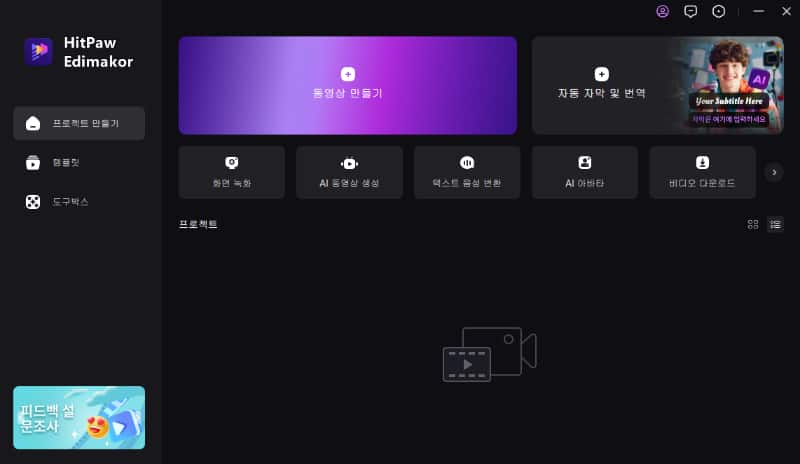
먼저 텍스트 섹션으로 이동하여 원하는 노란색 자막 스타일을 찾아 타임라인으로 드래그합니다. 이렇게 하면 비디오에 표시할 텍스트를 수동으로 입력할 수 있습니다.
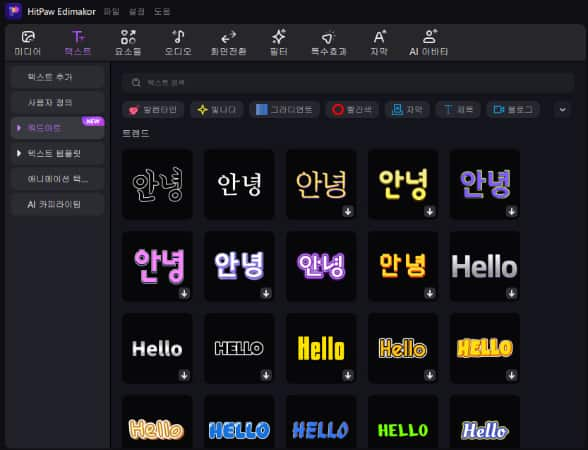
또는 도구바 아래에서 자막을 클릭합니다. 노란색 자막 프리셋을 선택하고 자동 자막을 클릭합니다.
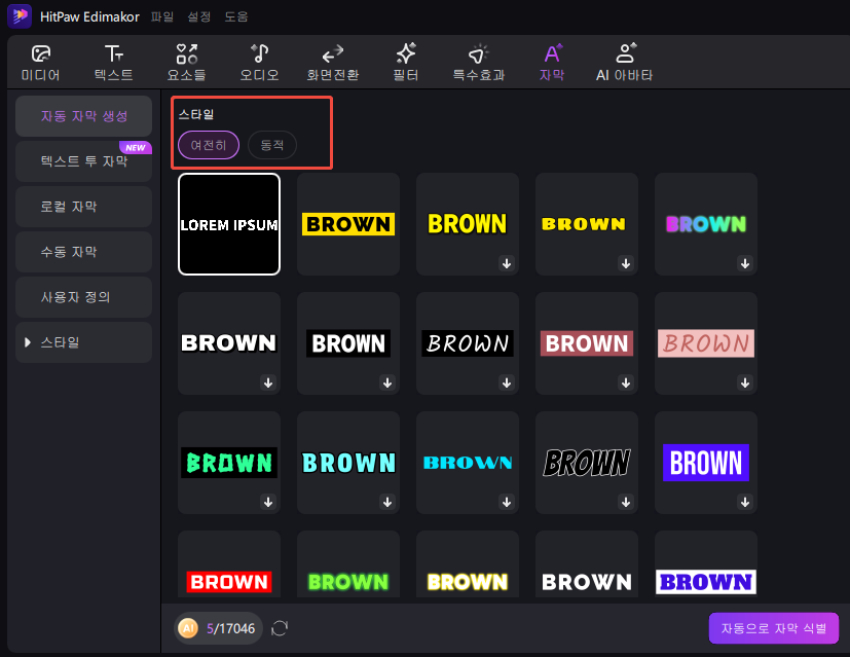
추가된 자막으로 더 조정하실 수 있습니다. 예를 들어 플레이어 섹션에서 변경, 위치 결정, 크기 변경을 할 수 있습니다. 텍스트 패널에서 텍스트 글꼴, 색상 등을 조정합니다. 애니메이션을 추가하여 자막을 표시합니다.
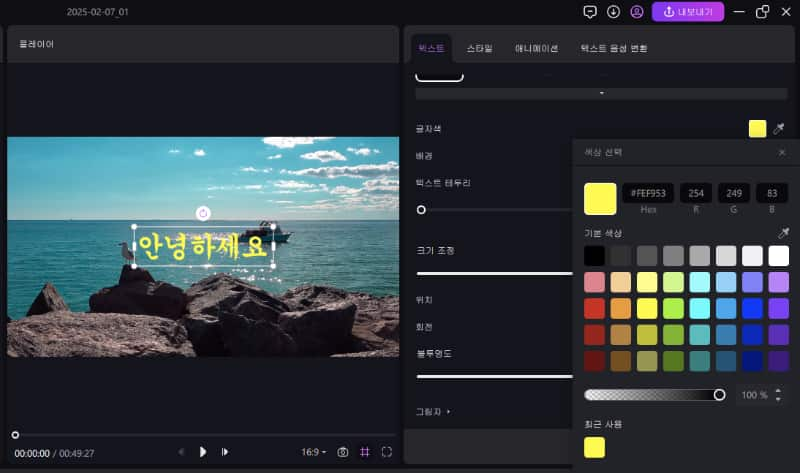
모든 조정이 완료되면 비디오를 미리 보고 자막의 배치, 타이밍, 색상을 확인합니다. 만족하면 새로 추가된 노란색 자막으로 비디오를 저장합니다.
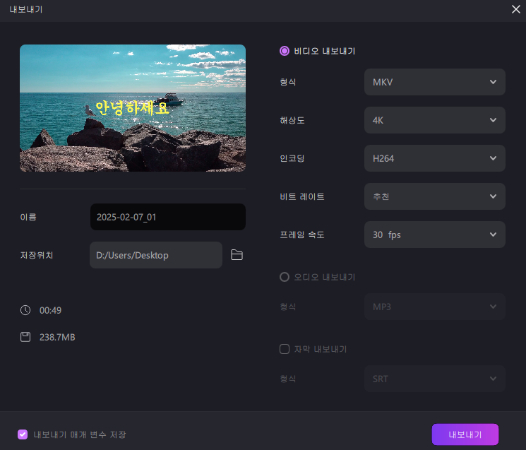
파트 3 : 노란색 자막을 이미지에 추가하는 방법
또한 사진 안에 노란색 텍스트에 대해서도 많은 사람들이 궁금해 하고 있습니다. 이미지에 자막을 추가함으로써 접근성이 향상되고 더 넓은 시청자에게 콘텐츠를 이해하기 쉽게 하거나, 밈을 만들 때 더 재미있게 만들 수 있습니다. 이 작업은 영상에 노란색 자막을 추가하는 것만큼이나 HitPaw Edimakor를 사용헤사 간단하게 할 수 있습니다. 노란색 텍스트를 사용자 정의 옵션으로 오버레이할 수도 있습니다.
-
단계 1: Edimakor 이미지 가져오기
-
단계 2: 자막 텍스트 편집
-
단계 3 : 미리보기 및 저장
Edimakor로 이동하여 편집하고 싶은 이미지를 업로드합니다. 인터페이스는 간단하고, 타임라인에 드래그 앤 드롭하는 것 만큼 간단합니다.
텍스트 도구를 이용해서 이미지 상의 임의의 위치에 텍스트를 클릭하고 상자를 추가합니다. 노란색이나 기타 템플릿은 모두 사용할 수 있습니다.
입력하고 싶은 텍스트를 입력합니다. 이 텍스트는 설명, 인용 또는 이미지에 부수되는 임의의 종류의 메시지가 될 수 있습니다. 오른쪽 패널에서 비디오와 동일하게 자막을 사용자 정의합니다.
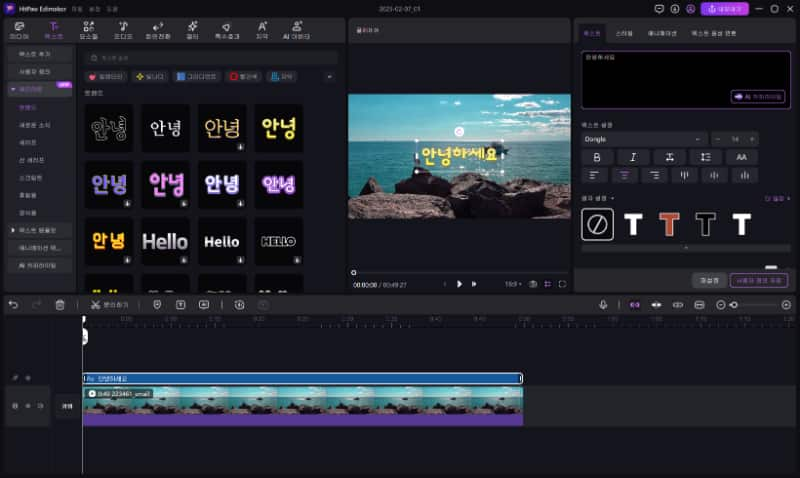
노란색 자막에 만족하면 미리 보기로 보기가 알맞은지를 확인합니다. 그런 다음 노란색 자막을 추가하여 이미지를 저장합니다. 스크린샷을 찍거나 비디오를 저장할 수 있습니다.
파트 4 : 노란색 자막에 관한 FAQ
-
Q1. 노란색 자막의 색상 코드는 무엇인가요?
A1. 디지털 미디어에 사용되는 일반적인 노란색 코드는 #FFFF00로, 순수하게 밝은 노란색입니다. 다만, 필요에 따라서 색상, 채도, 밝기를 조정해, 보다 조용한 황색이나 선명한 황색으로 할 수 있습니다.
-
Q2. 노란색 자막 글꼴 중 가장 좋은 것은 무엇인가요?
A2. 노란색 자막 글꼴은 깨끗하고 읽기 쉽고 내용에 맞는 글꼴이어야 합니다. Arial, Helvetica, Verdana, Impact와 같은 폰트는 대부분의 배경색에 대해 텍스트를 읽을 수 있기 때문에 자막에 가장 적합한 선택지입니다.
-
Q3. 빈티지 옐로우 자막 폰트는 어떻게 추가하나요?
A3. 오래된 기술의 노란색 자막 추가를 하기 원합니다면, 오래된 영화 자막과 비슷한 오래된 글꼴 선택지가 풍부하게 있습니다. Courier, Garamond, 및 Futura는 빈티지 글꼴 텍스트로써훌륭한 선택지입니다. 레트로한 느낌은 있지만, 가시성을 해치는 일은 없습니다.
결론
노란색 자막은 시청을 쉽게 하고 시청자를 매료시킨다. 이 기사에서는 영상 또는 이미지의 가시성에 노란색 자막이 필요하고 중요한 이유를 보여줍니다. 그리고 저희는 또한 HitPaw Edimakor를 사용해서, 다양한 텍스트 템플릿을 사용하여 비디오나 이미지에 노란색 자막을 빠르게 추가하고, 색상 조정, 글꼴 선택, 타이밍 제어 등의 노란색 자막을 사용자 정의할 수 있는 범용 미디어 편집 도구를 알아 보았습니다.
홈페이지 > 자막 팁 > 비디오/이미지에 노란색 자막을 추가 및 편집하는 방법(💛)
댓글 남기기
HitPaw 기사 리뷰 만들기









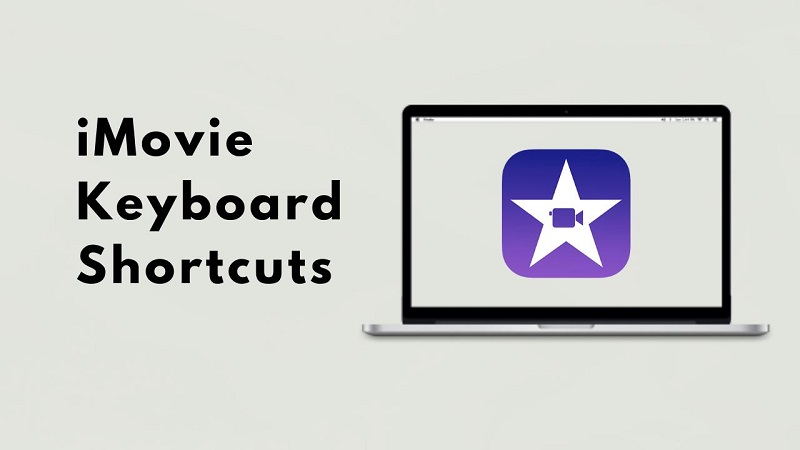
김희준
편집장
김희준 씨는 비디오 편집의 예술과 기술에 전념하는 Edimakor의 편집장입니다. 비주얼 스토리텔링에 대한 열정을 가진 김희준은 전문가 팁, 튜토리얼, 최신 동영상 제작 트렌드를 제공하는 고품질 콘텐츠 제작을 총괄합니다.
여기에서 평가하세요!